Zunächst lädst du dir das Installationsprogramm der neuen Version aus dem Kundenportal unter https://customers.vectorworks.net herunter. Achte dabei darauf, dass du dir auch wirklich „interiorcad beinhaltet Vectorworks“ aus dem Downloadbereich des Kundenportals herunterlädst. Die Download-Icons im Lizenz-Bereich des Portals laden nur Vectorworks ohne interiorcad herunter.
Zudem brauchst du deinen G-Serie Aktivierungsschlüssel (oder auch G-Series Activation Code) ein, welchen du bei der Bestellung deiner Netzwerklizenz erhalten hast. Du findest ihn z. B. auf deiner Rechnung oder auch im Kundenportal im Bereich „Lizenzen“, wo du eine Textdatei, welche den Schlüssel beinhaltet, herunterladen kannst. Eine genaue Beschreibung findest du in diesem FAQ.
Bevor du die neue Version installieren kannst, musst du die Lizenz am Vectorworks Site Protection Manager aktualisieren. Hierzu brauchst du Zugriff auf den Rechner, auf der Vectorworks Site Protection Manager installiert ist. Um die Lizenz zu aktualisieren, mache einen Rechtsklick auf das kleine weiße Vectorworks-Icon in der Windows-Taskleiste:
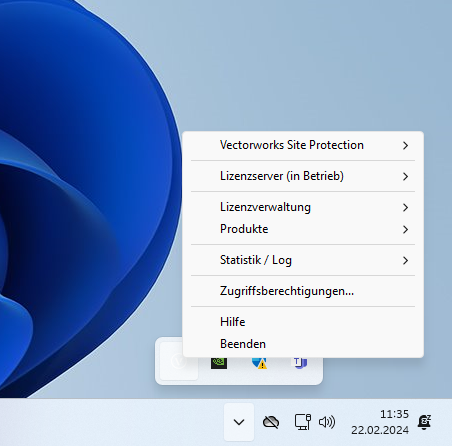
Im sich öffnenden Kontextmenü gehst du auf „Lizenzverwaltung“ und dort auf „Licence.lic“:
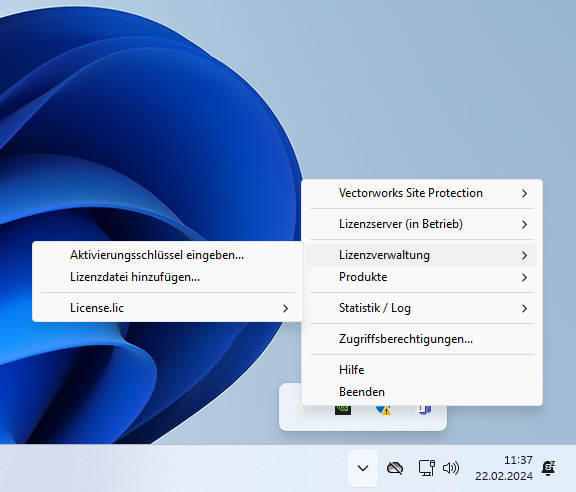
Dadurch öffnet sich ein Reiter zur Seite mit der Schaltfläche „Entfernen“:
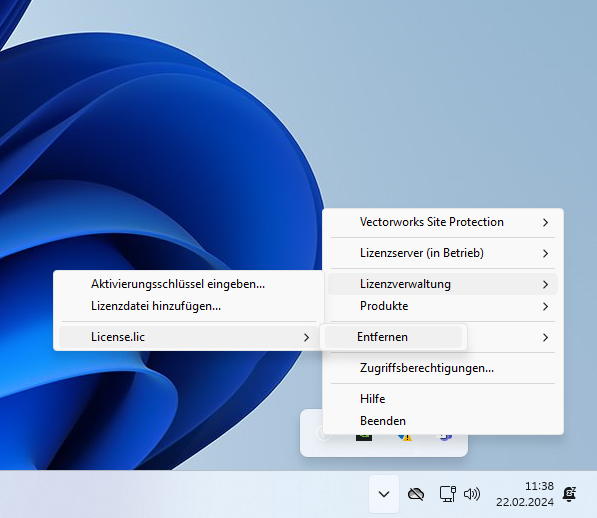
Klicke auf „Entfernen“, wodurch die bestehende Lizenzdatei vom Site Protection Manager entfernt wird. Dadurch erscheint ein Dialog, in welchem du gefragt wirst, ob die Lizenz tatsächlich vom Server entfernen möchtest. Bestätige diese Meldung mit „Ja“ und der Lizenzmanager wird gestoppt, was du an einem roten Punkt an dem kleinen weißen Vectorworks-Icon in der Taskleiste erkennen kannst:
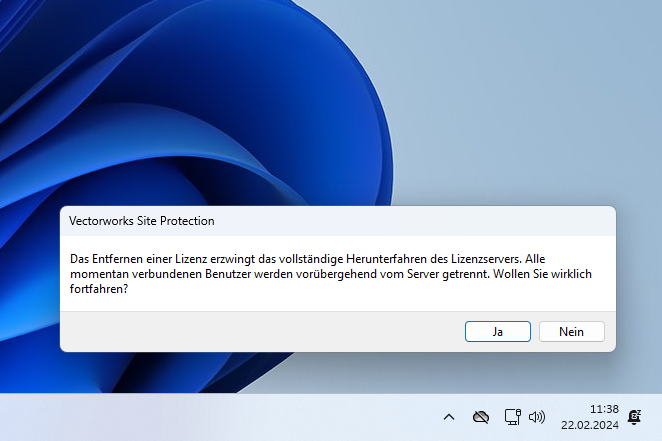
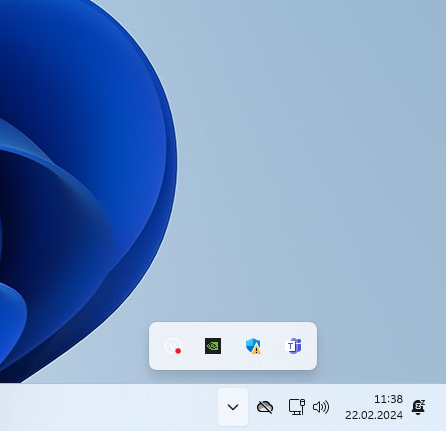
Anschließend musst du deinen G-Serie Aktivierungsschlüssel erneut eingeben, damit eine neue Lizenzdatei (Licence.lic) Server geladen wird, welche die Freischaltung für die neue Version beinhaltet. Hierzu machst du erneut einen Rechtsklick auf das kleine weiße Vectorworks-Icon in der Taskleiste und wählst dort „Lizenzverwaltung -> Aktivierungsschlüssel eingeben“:
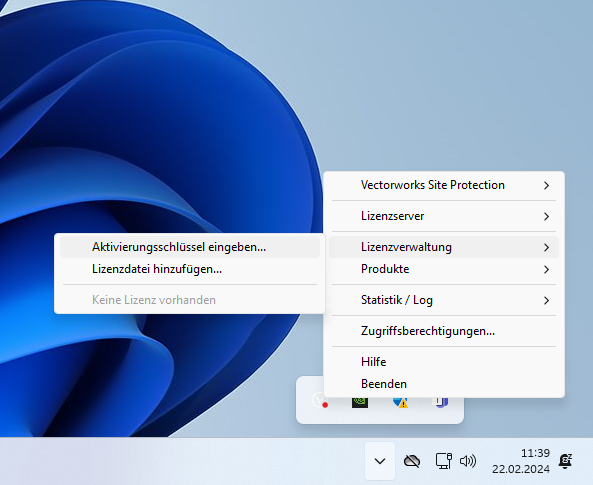
Gib anschließend im sich öffnenden Dialog deinen Aktivierungsschlüssel ein, welchen du bei der Bestellung deiner Netzwerklizenz erhalten hast:
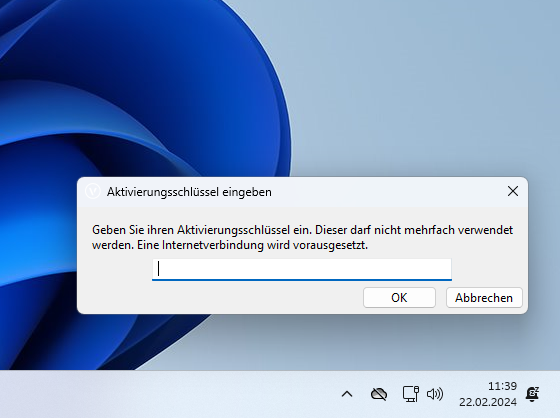
Dadurch wird die neue Lizenzdatei geladen und der Vectorworks Site Protection Manager automatisch neu gestartet. Dass der Site Protection Manager neu gestartet wurde, erkennst du daran, dass der kleine Punkt am weißen Vectorworks-Icon in der Taskleiste verschwunden ist. Dieser Vorgang kann durch 1 – 2 Minuten in Anspruch nehmen, also nur Geduld.
Sobald der Site Protection Manager neu gestartet wurde und der rote Punkt verschwunden ist, kannst du Installation der neuen Version auf den Arbeitsplatzrechnern vornehmen. Hierzu brauchst du die Seriennummer, welche du im Kundenportal im Bereich „Lizenzen“ findest.